Les sous-titres sont importants pour l'accessibilité et le référencement. Il existe de nombreux formats de fichiers pour les sous-titres. L'un des plus couramment utilisés est le format de fichier SubRip (.srt). Mais il y a de nombreux cas où vous avez des sous-titres au format SBV, que votre lecteur multimédia standard ne parvient pas à identifier. C'est pourquoi la chose la plus pratique à faire est de convertir le SBV en SRT. Cet article vous montrera comment effectuer une telle activité en utilisant le convertisseur SBV vers SRT.
Partie 1. Qu'est-ce qu'un fichier SBV ?
Un fichier SBV est une extension d'un simple fichier texte utilisé pour les sous-titres vidéo. Il se compose de trois éléments : les heures de début et de fin pour le minutage des sous-titres, le contenu réel du sous-titre et son ID, qui n'est qu'un texte brut comprenant des informations supplémentaires telles que la taille de la police, etc.
De plus, les sous-titres SBV sont enregistrés au format texte brut, ce qui permet de les ouvrir et de les modifier efficacement, même sur des systèmes où le bloc-notes est le seul traitement de texte disponible.
Partie 2. 4 convertisseurs gratuits de SBV en SRT pour changer SBV en SRT sans effort
Ci-dessous, nous avons mis en évidence les 4 meilleurs convertisseurs SBV vers SRT qui sont gratuits et capables d'effectuer la conversion de fichiers en un rien de temps.
1. Convertisseur SBV vers SRT pour sous-titres
Cet outil est chargé de prendre les sous-titres créés par YouTube et d'autres sources et de les convertir au format de fichier SRT qui peut être importé dans un logiciel de montage vidéo. L'interface utilisateur est simple, et l'ensemble du processus de conversion est instantané.
Plate-forme supportée: Basé sur le navigateur
- Ouvrez l'outil en ligne sur votre navigateur.
- Cliquez sur " Sélectionner le fichier " pour télécharger le fichier SBV.
- Le programme téléchargera automatiquement le fichier SRT sur votre appareil.
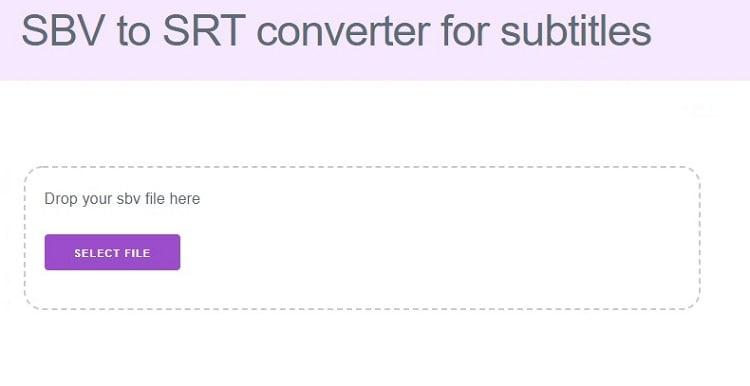
2. Convertisseur de sous-titres GoTranscript
GoTranscript est spécialisé dans la conversion de vos fichiers de sous-titres en SBV vers votre format préféré. En outre, il est compatible avec presque tous les types de fichiers de sous-titres, notamment SRT, SCC, VTT, RT, etc. En outre, le produit présente un taux de réussite exceptionnellement élevé pour les services de transcription vidéo.
Plate-forme supportée: Basé sur le navigateur
- Après avoir ouvert le convertisseur en ligne, cliquez sur Upload pour ajouter le fichier de sous-titres SBV.
- Ensuite, allez dans la section " Sélectionner le format " et cliquez sur l'option SubRip(.srt).
- Enfin, cliquez sur " Convertir " pour lancer le processus et télécharger les sous-titres.
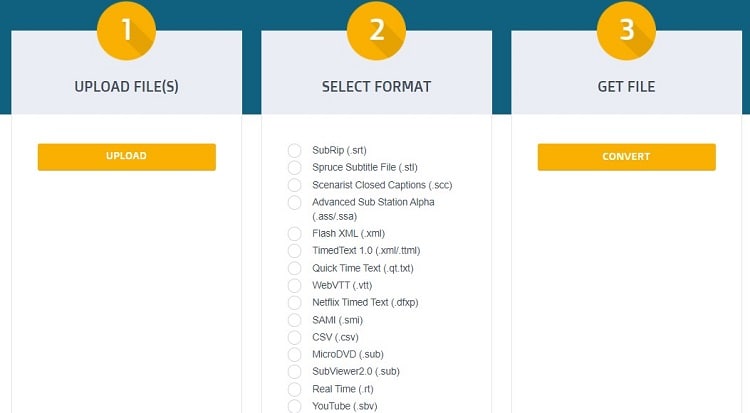
3. Subtitle Edit
Si vous recherchez un convertisseur de sous-titres de bureau pour convertir ou éditer soigneusement les fichiers de sous-titres en SBV, nous vous suggérons d'utiliser Subtitle Edit. Avec ce logiciel, vous pouvez également éditer les timings/vitesses ainsi que changer le type de police des sous-titres. En outre, il prend en charge une interface simple et fonctionne sans problème sur les PC de faible puissance.
Plate-forme supportée: Windows
- Lancez Subtitle Edit sur votre système Windows.
- Sous l'onglet " Général ", ouvrez le fichier de sous-titres.
- Une fois le fichier SBV ajouté, cliquez sur "Format" pour sélectionner SRT comme nouveau type de fichier.
- Enfin, cliquez sur le bouton "Enregistrer" pour exporter les sous-titres convertis.
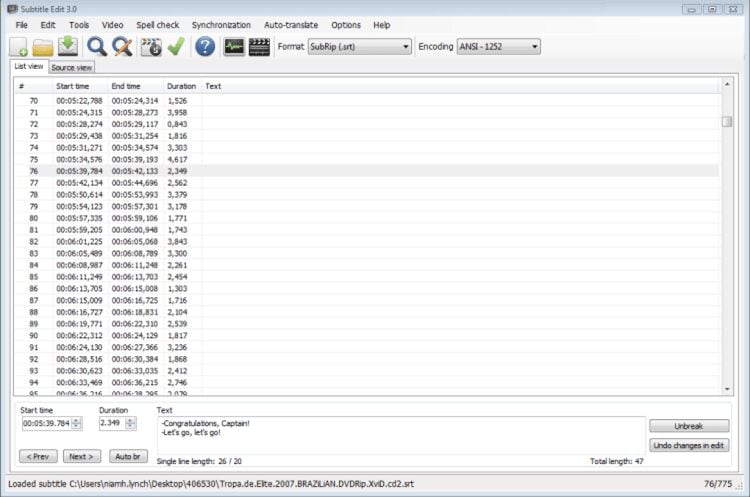
4. FFmpeg
Jusqu'à présent, vous pensiez peut-être que FFmpeg ne sert qu'à effectuer la conversion de fichiers vidéo. Cependant, ce n'est pas le cas, car vous pouvez naviguer sur cette plateforme pour convertir les sous-titres SBV en SRT en utilisant une seule ligne de commande.
Plate-forme supportée: macOS et Windows
- Ouvrez FFmpeg en utilisant le "Terminal" ou " l'Invite de commande " sur votre ordinateur Mac ou Windows.
- Entrez la commande suivante, qui convertira instantanément SBV en SRT : ffmpeg -i subs.sbv subs.srt
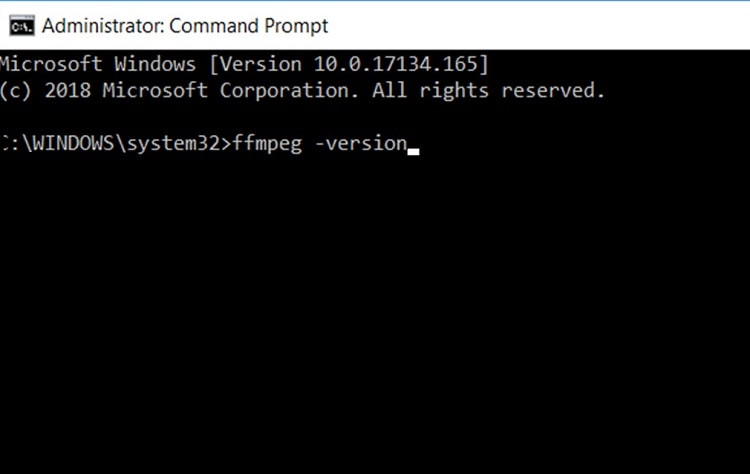
Partie 3. Bonus Tips : Le meilleur éditeur de sous-titres pour éditer/créer/ajouter des fichiers SRT aux vidéos
Maintenant que vous savez comment effectuer la conversion des fichiers SBV en SRT, l'étape suivante consiste à apprendre comment les coder en dur dans votre vidéo. Encore une fois, nous recommandons la fonction d'éditeur de sous-titres de Wondershare UniConverter pour effectuer cette tâche de manière efficace. Le programme est disponible sur Windows et macOS. Il offre une interface utilisateur intuitive qui permettra aux débutants de se sentir à l'aise.
Wondershare uniconverter 13- All-in-one Video Toolbox pour Windows et Mac.
Le meilleur éditeur de sous-titres pour Mac et Windows qui offre des moyens manuels et automatiques d'ajouter/éditer des sous-titres.
Mettez des sous-titres sur les films pour les regarder sans problème.
Générez automatiquement des sous-titres à partir de la vidéo et disposez d'options pour éditer les sous-titres.
Convertissez des vidéos dans plus de 1000 formats à une vitesse 90 fois plus rapide que les procédés en ligne.
Compression par lots des vidéos sans perte de qualité.
Éditeur vidéo facile à utiliser pour couper, découper, recadrer, ajouter un filigrane, modifier la vitesse de la vidéo, etc.
Des fonctionnalités intéressantes basées sur l'IA comprennent l'éditeur de filigrane, la coupe intelligente, le recadrage automatique, la suppression de l'arrière-plan, etc.
Une boîte à outils puissante comprenant le créateur de GIF, le convertisseur d'images, le graveur de CD, la correction des métadonnées des médias, etc.
Vous pouvez effectuer les tâches suivantes dans l'éditeur de sous-titres :
Créer – Une fois la vidéo téléchargée dans l'éditeur, celui-ci vous permettra d'ajouter ou d'écrire des sous-titres manuellement, en vous permettant de personnaliser la police et d'ajuster le texte avec la ligne de temps.
Importer – Si la vidéo possède un fichier de sous-titres distinct, vous pouvez l'importer dans l'éditeur et modifier son opacité, sa position, sa police et sa couleur. Là, vous avez la possibilité de le coder en dur dans la vidéo ou de l'exporter sous forme de fichier SRT distinct.
Générateur automatique – L'IA avancée disponible avec l'éditeur de sous-titres extrait l'audio de la vidéo, supprime les parties silencieuses et crée des sous-titres à partir de zéro dans plus de 100 langues et avec une précision de 100 %.
Texte vers sous-titres – Vous pouvez coller les sous-titres d'une vidéo à partir d'un texte et gérer sa taille, son type de police, sa couleur, son positionnement, etc., avant de l'exporter sous forme de fichier SRT.

Pierre Dubois
staff Éditeur